Taschenlampe beim iPhone geht nicht?
In 5 Minuten wird Fixppo Ihre iPhone-Taschenlampe, die aufgrund eines iOS-Fehlers nicht funktioniert hat, wieder in den Normalzustand versetzen - ohne Datenverlust.
Hatten Sie auch schon das Problem, dass die iPhone-Taschenlampe geht nicht? iOS-Benutzer haben dieses Problem häufig nach dem Update auf iOS 16/17/18/26. Manchmal wird die Taschenlampe auch nach der Einrichtung nicht richtig im Kontrollzentrum angezeigt.
Wenn die iPhone-Taschenlampe nicht angeht, finden Sie hier die Ursache und 8 wirksame Lösungen, die es Ihnen leicht machen. Probieren Sie es aus!

Inhaltsverzeichnis [Einblenden]
- Gründe für „iPhone-Taschenlampe geht nicht an“
- Taschenlampe des iPhone geht nicht nach iOS 16/17/18/26-Update
- 7 Methoden zur Behebung Taschenlampe geht nicht auf iPhone
- 1. iPhone Taschenlampe funktioniert nicht: iPhone Batterie entladen
- 2. Schließen Sie die App, die die Kamera verwendet
- 3. Stellen Sie sicher, dass der Kamerablitz nicht blockiert wird
- 4. Zwangsneustart des iPhone wenn Taschenlampe iPhone geht nicht
- 5. iPhone Taschenlampe geht nicht an? Rücksetzen der iPhone-Einstellungen
- 6. Das iPhone in den Wiederherstellungsmodus versetzen
- 7. Apple Store kontaktieren oder das Gerät zum Service-Center bringen
- iPhone Blitz geht nicht, richten Sie sie so richtig ein
Gründe für „iPhone-Taschenlampe geht nicht an“
Es ist wirklich ärgerlich, wenn die Taschenlampe des iPhones nicht geht, wenn Sie den Blitz des iPhones benutzen müssen, um sich an dunklen Orten zu erleuchten. Das Problem, dass die iPhone-Taschenlampe nicht geht, kann folgende Gründe haben:
- Der Akku ist fast erschöpft.
- Das iPhone überhitzt und der LED-Blitz funktioniert nicht richtig.
- Die Einstellungen für die Taschenlampe sind falsch konfiguriert.
- Softwarefehler oder Systemausfall nach fehlgeschlagenem iOS 16/17/18/26 Update.
- Hardware-Probleme, insbesondere der LED-Blitz ist fehlerhaft.
Hier finden Sie 8 schnelle Lösungen. Wir empfehlen Ihnen, sie nacheinander auszuprobieren, wenn die Taschenlampe des iPhone nicht funktioniert.
Taschenlampe des iPhone geht nicht nach iOS 16/17/18/26-Update
Der Softwarefehler kann viele kleine iOS-Probleme verursachen, darunter auch das Problem, dass iPhone Taschenlampe funktioniert nicht. Wenn Ihre iPhone 17/16/15/14/13/12/11/X/XS Taschenlampe geht nicht nach dem iOS-Update, empfehlen wir Ihnen die iOS-Systemreparatur-Tool iMyFone Fixppo, um das Problem zu beheben.
Hauptmerkmale von iMyFone Fixppo:
- Einfach zu bedienen: behebt das Problem, iOS 18 Taschenlampe geht nicht aufgrund von Systemfehlern – schnell und ohne Datenverlust.
- Leistungsstarken Tool: mehr als 150 iOS-Systemprobleme reparieren, wie iPad schwarzer Bildschirm, iPhone nicht wiederherstellbar, iOS-Update kann nicht mit dem Internet verbinden, Apple ID Konfiguration dauert ewig uzw.
- Kostenlose Features: Mit nur einem Klick können Sie mit Fixppo kostenlos in den iPhone/iPad-Wiederherstellungsmodus wechseln oder diesen beenden.
- Alle iOS-Geräte und iOS-Versionen werden unterstützt, wie iPhone 15/16/17 & iOS 16/17/18/26.
Führen Sie die folgenden Schritte aus, um iPhone Taschenlampe geht nicht an zu beheben:
Schritt 1: Laden Sie iMyFone Fixppo auf Ihren Computer herunter und starten Sie die Software.
Schritt 2: Wählen Sie in der Oberfläche "Apple Systemreparatur" > "Standardmodus". Verbinden Sie nun Ihr iPhone über ein USB-Kabel mit Ihrem Computer.

Versetzen Sie Ihr Gerät in den DFU-Modus oder den Wiederherstellungsmodus, indem Sie den Anweisungen auf dem Bildschirm folgen, dann kann das Programm den Modus des Geräts erkennen.

Schritt 3: Wählen Sie die entsprechende Firmware aus und laden Sie sie herunter. Die Firmware behebt iPhone-Taschenlampe geht nicht nach Update Problem.

Schritt 4: Sobald die Firmware heruntergeladen ist, klicken Sie auf "Reparatur Starten". Nach der Reparatur wird Ihr Gerät neu gestartet und das Problem, dass iPhone Taschenlampe funktioniert nicht, sollte gelöst sein.
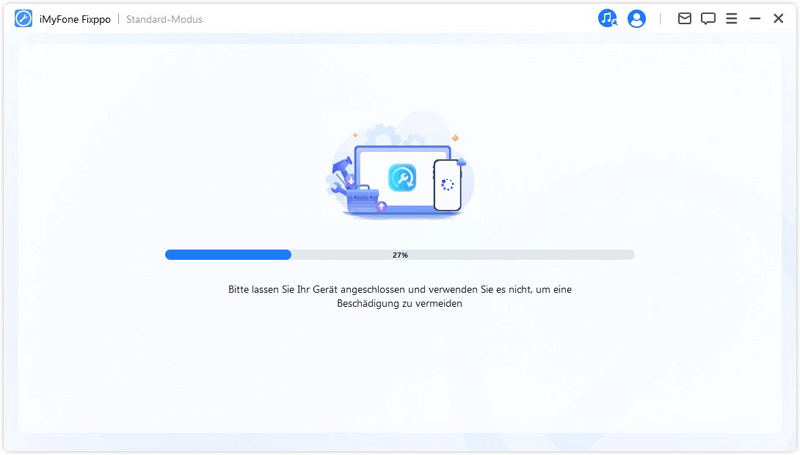
7 Methoden zur Behebung Taschenlampe geht nicht auf iPhone
Falls die Fehlfunktion der iPhone-Taschenlampe nicht durch ein iOS-Update oder einen iOS-Systemfehler verursacht wird, können Sie die folgenden Lösungsvorschläge ausprobieren.
1. iPhone Taschenlampe funktioniert nicht: iPhone Batterie entladen
Lassen Sie Ihr iPhone vollständig entladen, bis es sich von selbst ausschaltet. Schließen Sie Ihr iPhone an das Ladegerät an und laden Sie es auf 100% auf. Versuchen Sie es erneut und sehen Sie, ob das Problem, iPhone Taschenlampe geht nicht mehr, behoben ist.
2. Schließen Sie die App, die die Kamera verwendet
Die iPhone-Taschenlampe geht möglicherweise nicht mehr, wenn Sie die Kamera verwenden. Um das Problem zu beheben, schließen Sie die Anwendung, die die Kamera belegt.
- Auf einem iPhone 8 oder älter: Drücken Sie zweimal die Home-Taste und wischen dann nach oben.
- Auf einemiPhone X oder neuer: Wischen Sie in der Mitte des Bildschirms nach oben und halten Sie die Taste gedrückt, wischen Sie dann nach oben.
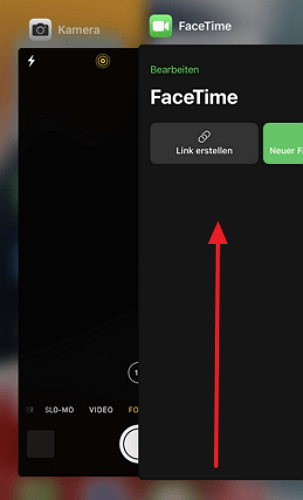
3. Stellen Sie sicher, dass der Kamerablitz nicht blockiert wird
Eine Sache, die leicht übersehen wird, ist, dass Sie, wenn Ihre iPhone 17/16/15/14/13/12/11/X/Pro Taschenlampe nicht angeht, überprüfen Sie zunächst die Rückseite Ihres iPhones auf Hüllen oder Zubehör, die den Blitzbereich abdecken. Entfernen Sie auch alle Magnete in der Nähe der Kamera.
Entfernen Sie gegebenenfalls die Hülle und reinigen Sie den Blitzbereich vorsichtig mit einem weichen, trockenen Tuch. So stellen Sie sicher, dass der Blitz ungehindert funktioniert.
4. Zwangsneustart des iPhone wenn Taschenlampe iPhone geht nicht
Das Problem, dass der iPhone-Blitz nicht funktioniert, kann durch einen erzwungenen Neustart des iPhones gelöst werden. Denn ein erzwungener Neustart des iPhones kann dazu führen, dass die Software aktualisiert wird und das Blitzlicht wieder funktioniert.
So erzwingen Sie einen Neustart Ihres iPhone:
Für iPhone 6s oder älter: Drücken und halten Sie gleichzeitig die Standby-Taste und die Home-Taste. Wenn das Apple-Logo erscheint, lassen Sie beide Tasten los.
Für iPhone 7/7 Plus: Drücken Sie die Standby-Taste und die Leiser-Taste, bis das Apple-Logo erscheint.
Für iPhone 8/8 Plus/X und neuer: Drücken Sie die Lauter-Taste und lassen Sie sie wieder los; drücken Sie dann schnell die Leiser-Taste und lassen Sie sie wieder los. Drücken und halten Sie schließlich die Seitentaste, bis Sie das Apple-Logo sehen.

Sie können auch in dieser Videoanleitung erfahren, wie man iPhone Neustart erzwingen kann.
5. iPhone Taschenlampe geht nicht an? Rücksetzen der iPhone-Einstellungen
Einige falsch konfigurierte Einstellungen können das Problem verursachen, dass die iPhone-Taschenlampe verschwindet oder nicht mehr geht. Es ist nicht einfach, diese zu finden. Setzen Sie daher alle iPhone-Einstellungen zurück.
Schritt 1: Gehen Sie zu Einstellungen > Allgemein > iPhone Übertragen/zurücksetzen > Zurücksetzen > Alle Einstellungen zurücksetzen.
Schritt 2: Klicken Sie auf „Bestätigen“.
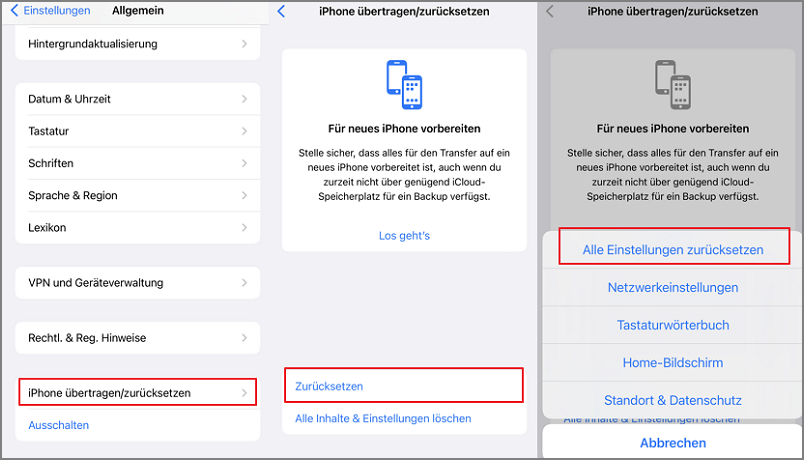
6. Das iPhone in den Wiederherstellungsmodus versetzen
Der Wiederherstellungsmodus ist eine Methode zur Fehlerbehebung, die iPhone-Fehler behebt, indem das Gerät im Wiederherstellungsmodus gestartet wird. So kann es helfen, wenn Taschenlampe des iPhone funktioniert nicht mehr.
Anmerkung:
In diesem Fall können Sie das iPhone in den Wiederherstellungsmodus versetzen, um "Taschenlampe bei iPhone geht nicht" zu beheben. Beachten Sie jedoch, dass dabei alle Ihre Daten gelöscht werden. Daher empfehlen wir Ihnen, Ihr iPhone regelmäßig zu sichern, damit Sie die gesicherten Daten nach der Wiederherstellung auf Ihrem iPhone wiederherstellen können.
Hier sind die Schritte zum Aufrufen des Wiederherstellungsmodus für verschiedene Modelle:
Für iPhone 8/8 Plus/X/XS/XS Max/11/12/13/14/15/16/17
- Verbinden Sie Ihr Gerät mit dem Computer.
- Drücken Sie schnell die Taste Lautstärke „+“. Drücken Sie dann schnell die Taste Lautstärke „-“.
- Halten Sie die seitliche Taste gedrückt, bis der Bildschirm für den Wiederherstellungsmodus erscheint. Wenn Sie das Apple-Logo sehen, lassen Sie die Tasten nicht los.
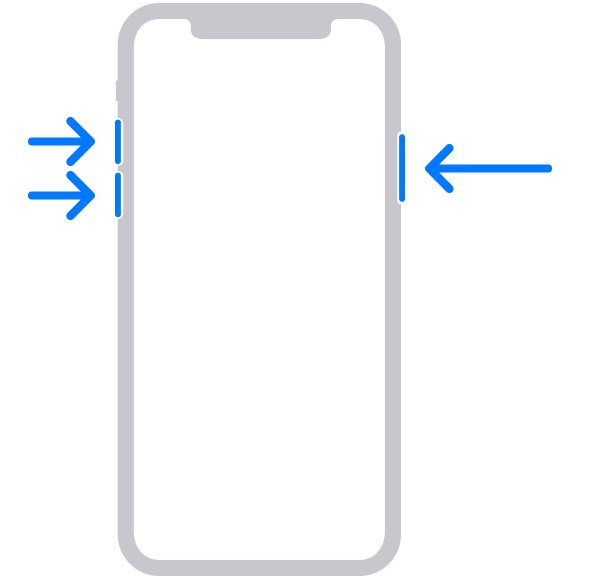
Für iPhone 7/7Plus
- Verbinden Sie Ihr Gerät mit dem Computer.
- Halten Sie die Lautstärketaste „-“ und die Seitentaste gleichzeitig gedrückt. Wenn Sie das Apple-Logo sehen, lassen Sie die Tasten nicht mehr los.
- Drücken Sie die Taste und halten Sie sie gedrückt, bis der Wiederherstellungsmodus auf dem Bildschirm erscheint.
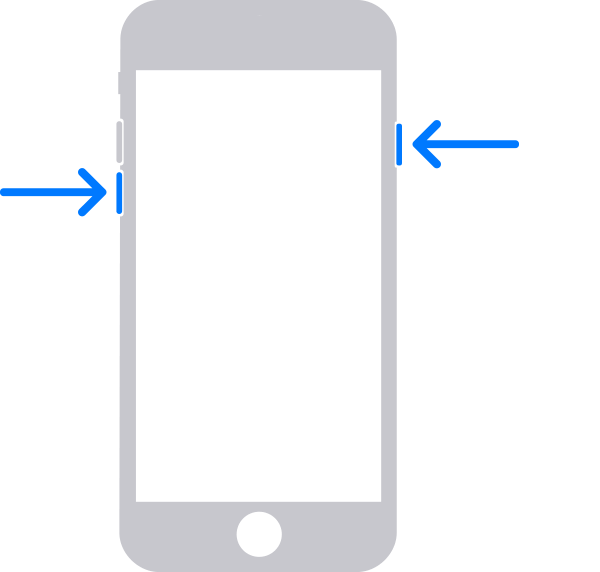
Für iPhone 6/6 Plus und frühere Modelle
- Verbinden Sie Ihr Gerät mit dem Computer.
- Drücken und halten Sie gleichzeitig die Home-Taste und die Seitentaste. Wenn Sie das Apple-Logo sehen, lassen Sie die Tasten nicht mehr los
- Drücken Sie die Taste und halten Sie sie gedrückt, bis der Wiederherstellungsmodus auf dem Bildschirm erscheint.
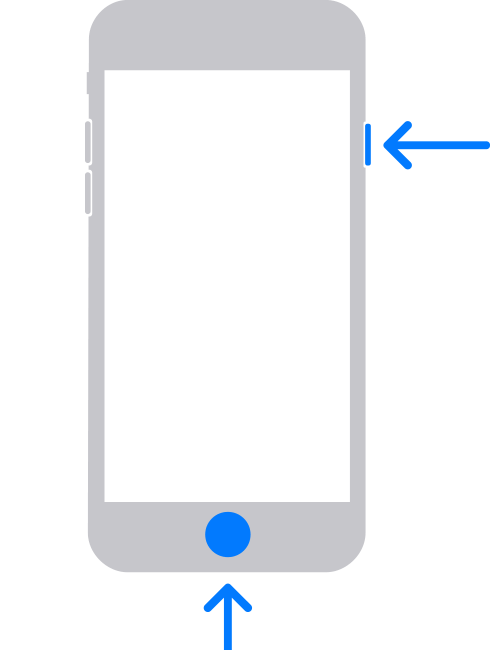
Sie erhalten eine Benachrichtigung, dass Sie Ihr iPhone im Wiederherstellungsmodus in iTunes erkannt haben. Es wird Sie auffordern, Ihr iPhone wiederherzustellen. Nach der Wiederherstellung wird Ihr iPhone den Wiederherstellungsmodus verlassen und normal weiterarbeiten.
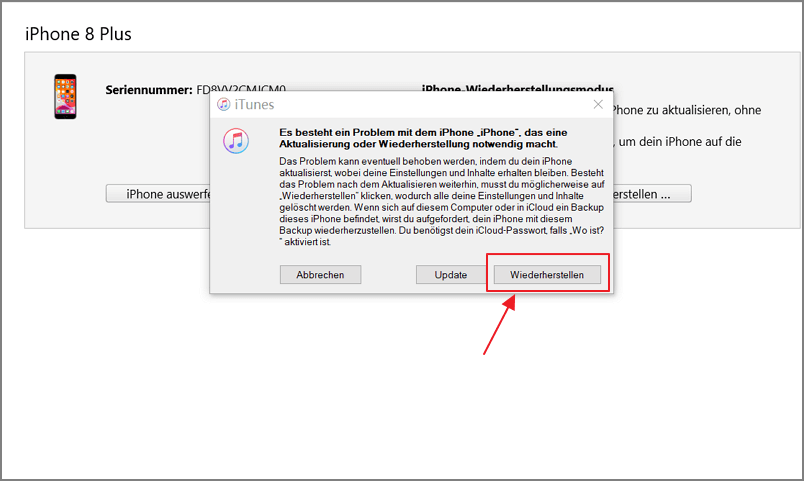
Der offizielle Prozess, um das iPhone in den Wiederherstellungsmodus zu versetzen, ist lang und kompliziert. Deshalb gibt es das Drittanbieter-Tool iMyFone Fixppo, mit dem Sie kostenlos in den Wiederherstellungsmodus mit 1 Klick zu versetzen und alle iOS-Probleme einfach loswerden können. Einen Versuch ist es wert!
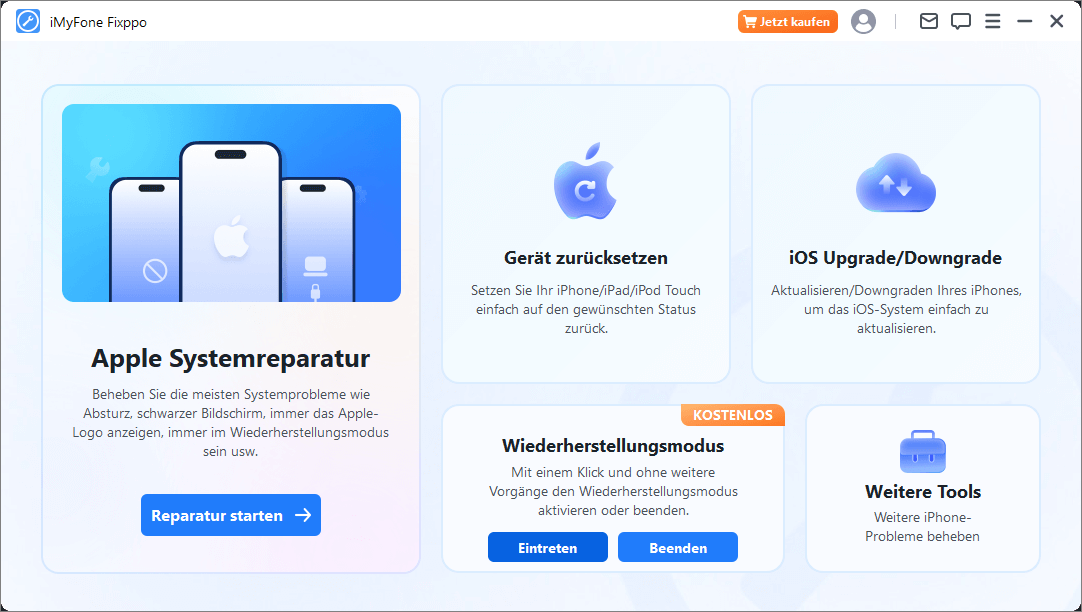
7. Apple Store kontaktieren oder das Gerät zum Service-Center bringen
Einige Benutzer berichten, ihre Taschenlampe bei iPhone geht nicht, obwohl sie einige der oben genannten Methoden angewendet haben. In diesem Fall haben Sie wahrscheinlich ein Hardwareproblem. Wenden Sie sich daher an Apple oder bringen Sie Ihr Gerät zu einem autorisierten Service-Center. Wenn Ihr Gerät noch unter Garantie steht, können Sie es kostenlos reparieren lassen.
Seien Sie im Voraus gewarnt, dass Sie nicht versuchen sollten, die Taschenlampe selbst zu reparieren, da dies zum Erlöschen Ihrer Garantie führen könnte. Sie riskieren außerdem, das Problem zu verschlimmern.
Nachfolgend finden Sie einen Vergleich der verschiedenen Methoden, die Sie wählen können, um Ihre nicht funktionierende Taschenlampe zu reparieren:
| Lösungen iPhone Taschenlampe geht nicht | Erfolgsquote | Benötigte Zeit | Schwierigkeit | Datenverlust nach der Reparatur |
|---|---|---|---|---|
Drittanbieters Tool verwenden
 |
99% | Kurz | Einfach | Nein |
| iPhone-Batterie aufladen | 30% | Lang | Einfach | Nein |
| die Kamera-App schließen | 30% | Kurz | Einfach | Nein |
| Zubehör für die iPhone-Rückseite überprüfen | 20% | Kurz | Einfach | Nein |
| Erzwingen Sie einen Neustart Ihres iPhone | 30% | Kurz | Kompliziert | Nein |
| iPhone-Einstellungen zurücksetzen | 70% | Lang | Einfach | Ja |
| iPhone in den Wiederherstellungsmodus versetzen | 90% | Lang | Kompliziert | Ja |
| Kontakt Apple | 100% | Lang | Einfach | Je nach Situationen |
iPhone Blitz geht nicht, richten Sie sie so richtig ein
Warum geht Taschenlampe beim iPhone nicht? Warum erscheint die Taschenlampe grau? Dies kann in den Einstellungen deaktiviert sein. Keine Sorge, können Sie zu "Einstellungen" > "Kontrollzentrum" gehen und die "Taschenlampe" dort hinzufügen. Die Methoden zum Aktivieren der iPhone-Taschenlampe hängen vom jeweiligen iPhone-Modell ab.
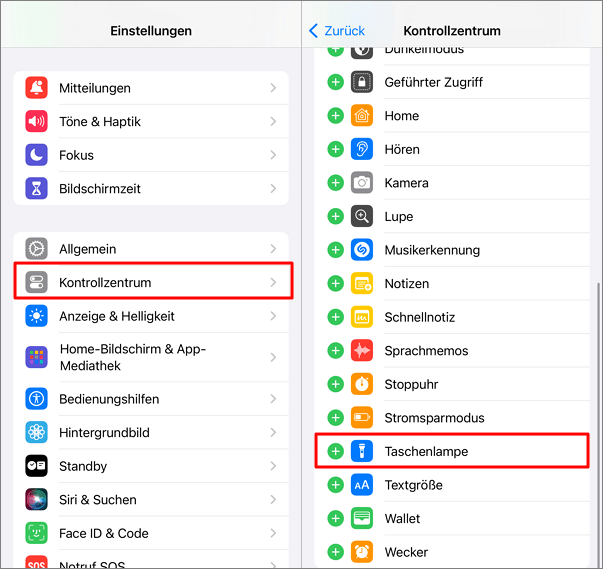
Beim iPhone ohne Home-Taste
Schritt 1: Wischen Sie von der oberen rechten Ecke nach unten, um das Kontrollzentrum auf Ihrem iPhone oder iPad zu öffnen. Tippen Sie auf das Taschenlampen-Symbol.
Schritt 2: Um die Taschenlampe auszuschalten, tippen Sie erneut auf das Taschenlampen-Symbol Taschenlampe.
Schritt 3: Sie können die Taschenlampe auch über den Sperrbildschirm einschalten. Drücken und halten Sie dazu das Taschenlampen-Symbol in der linken unteren Ecke.
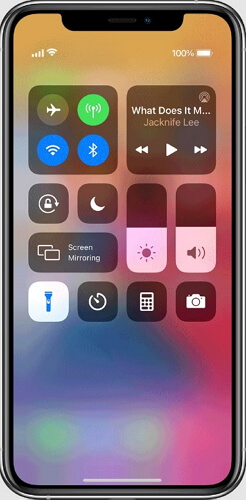
Beim iPhone mit Home-Taste
Schritt 1: Wischen Sie vom unteren Rand des Bildschirms nach oben, um das Control Center auf Ihrem iPhone oder iPod touch zu öffnen.
Schritt 2: Tippen Sie auf das Taschenlampen-Symbol in der Schaltfläche Taschenlampe.
Schritt 3: Um die Taschenlampe auszuschalten, tippen Sie erneut auf das Taschenlampensymbol.
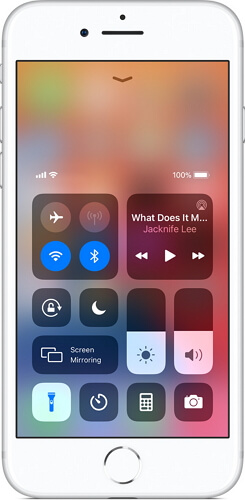
Fazit
Sicherlich werden Ihnen die oben genannten Methoden helfen, Ihr iPhone wieder richtig zu benutzen, wenn iPhone Taschenlampe geht nicht.
Eine der am meisten empfohlenen Software ist Systemreparatur-Tool iMyFone Fixppo. Mit diesem Tool können Sie Ihr iPhone in wenigen Minuten und ohne Datenverlust reparieren. Laden Sie es jetzt kostenlos herunter und erleben Sie es!






